Sadržaj:
Metod 1: UltraISO
UltraISO nudi brojne alate za rad sa prenosivim uređajima. Pomoću ovog programa možete brzo kreirati sliku USB flash diska u formatima ISO i IMA.
- Pronađite povezani uređaj u odeljku "Lokalno" i prevucite ga u praznu oblast namenjenu za prikaz datoteka. Dajte saglasnost za prenos podataka.
- Otvorite meni "Samostalno pokretanje", idite na stavku "Izvuci pokretački sektor sa diskete/čvrstog diska". Izaberite USB flash disk, kliknite na "Kreiraj".
- Ponovo otvorite odeljak "Samostalno pokretanje", izaberite "Otvorite pokretačku datoteku" i navedite putanju do sektora koji ste izvukli u prethodnoj tački.
- Idite u meni "Datoteka", kliknite na "Sačuvaj kao", navedite naziv slike i u polju "Tip datoteke" izaberite "ISO datoteke". Nakon završetka kratke procedure snimanja, ISO slika pokretačkog USB flash diska biće spremna za korišćenje. Veličina datoteke odgovara veličini podataka koji se nalaze na uređaju.
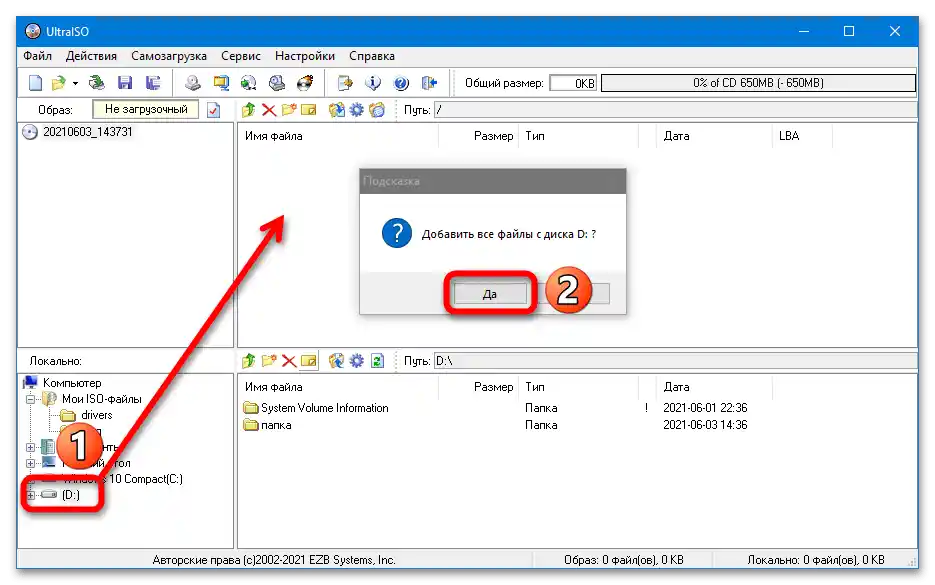
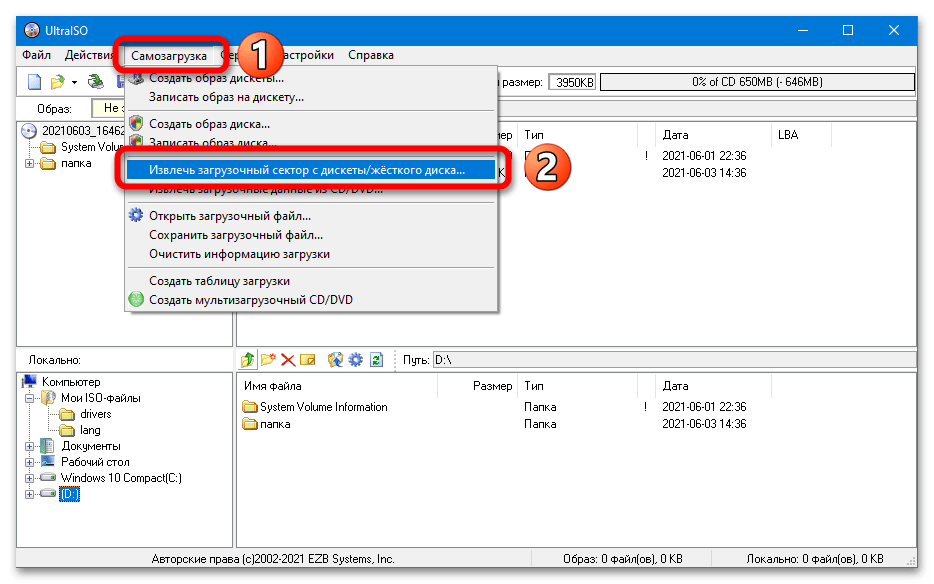
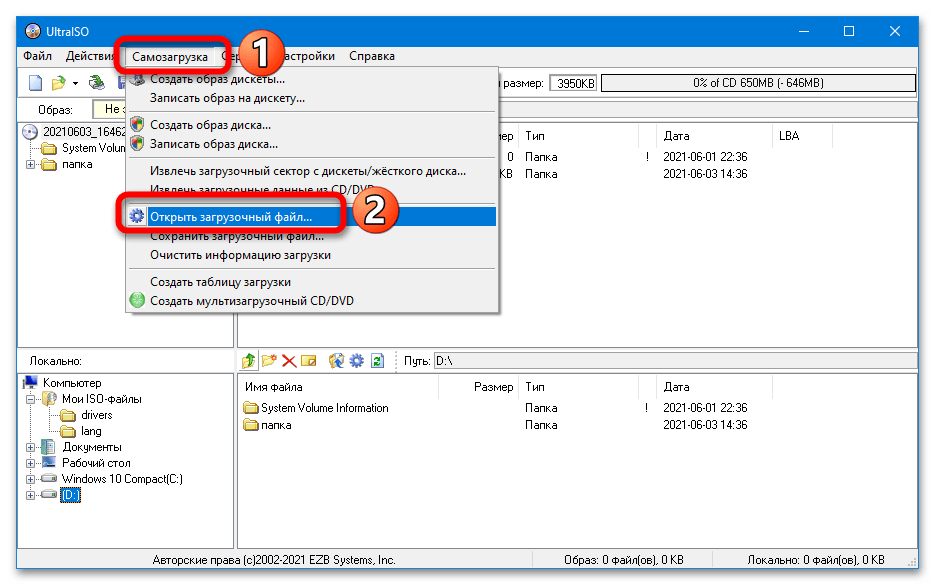
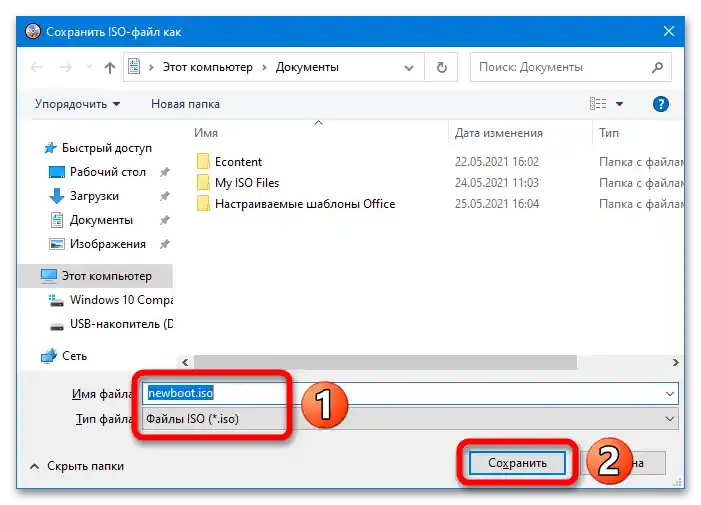
UltraISO omogućava kreiranje slika u formatu IMA – njihov obim uvek odgovara maksimalnom obimu uređaja (slika praznog USB flash diska od 16 GB zauzeće 16 GB). Da biste kreirali takvu datoteku, potrebno je izvršiti jednostavnu sekvencu koraka:
- Idite u odeljak "Samostalno pokretanje" i izaberite opciju "Kreiraj sliku čvrstog diska".
- Izaberite USB flash disk na listi "Disk", navedite mesto čuvanja, kliknite na "Kreiraj".
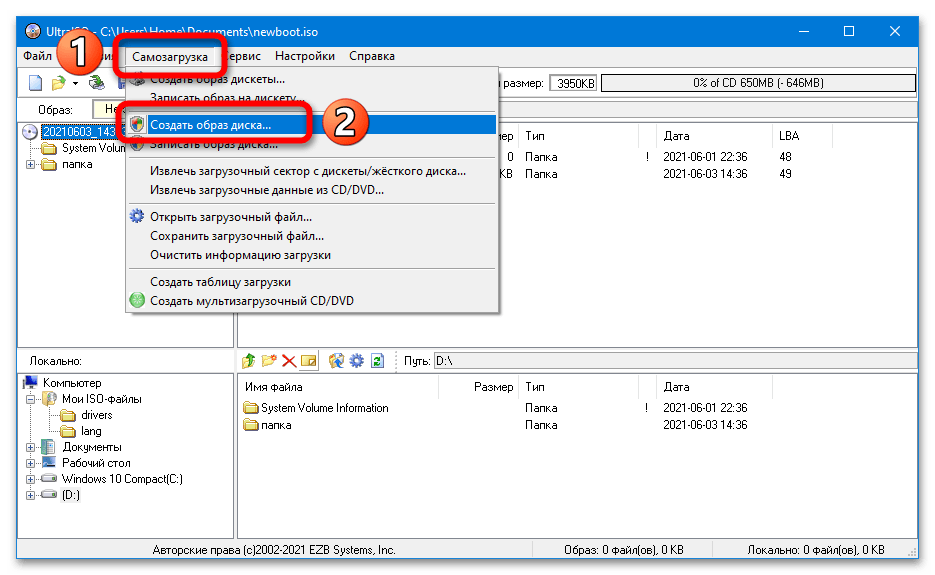

Slika IMA je svojevrsna rezervna kopija. Sa njenim snimanjem na drugi uređaj mogu nastati poteškoće.ISO-слика će se zapisati bez problema.
Ako priključeni USB uređaj nije prikazan na listi dostupnih, pokrenite UltraISO sa administratorskim pravima.
Metod 2: USB Image Tool
USB Image Tool – još jedan besplatan alat koji omogućava brzo kreiranje IMG-slike (kopije) USB uređaja.
- Izaberite priključeni USB uređaj, odredite režim "Uređaj", kliknite na dugme "Rezervna kopija".
- Unesite naziv datoteke, izaberite tip "Image files", pritisnite na "Sačuvaj". Veličina konačne slike biće jednaka ukupnom kapacitetu USB uređaja.
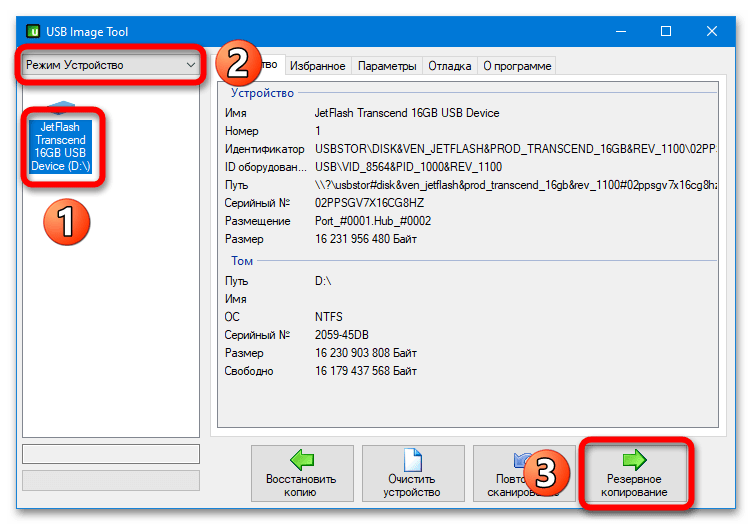
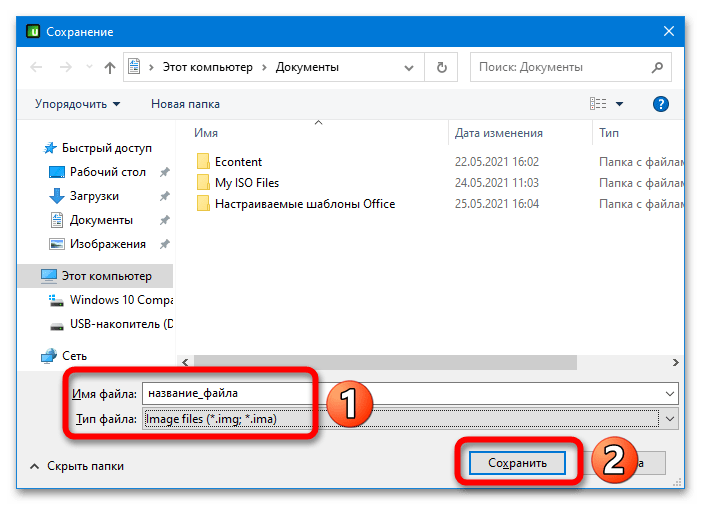
Metod 3: ImageUSB by PassMark
Pomoću ImageUSB možete kreirati sliku USB uređaja u formatu BIN.
Da biste kreirali BIN-sliku uređaja, potrebno je označiti ga kvačicom u okviru "Korak 1", izabrati opciju "Kreiraj iz UFD" u okviru "Korak 2", uneti naziv i mesto čuvanja u okviru "Korak 3", pritisnuti dugme "Kreiraj sliku" u okviru "Korak 4".
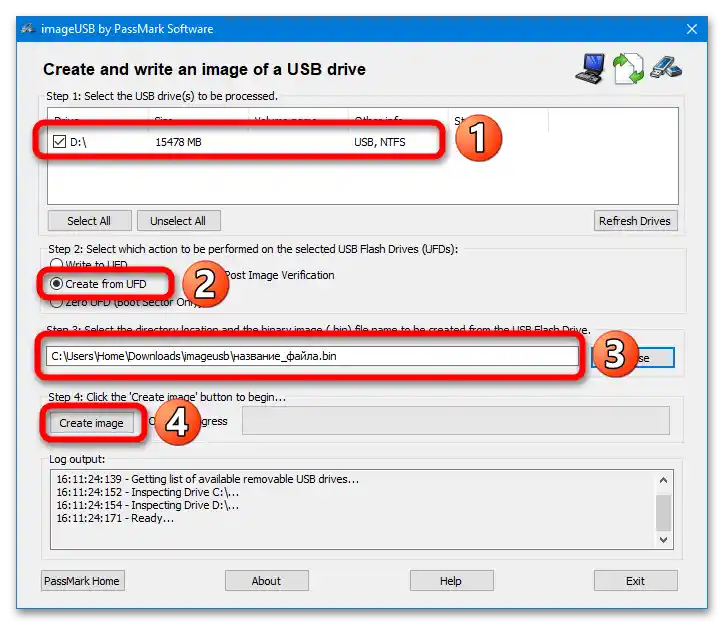
Metod 4: ImgBurn
ImageBurn – jednostavan alat koji omogućava kreiranje ISO-slika diskova i bootabilnih USB uređaja.
- Izaberite opciju "Kreiraj sliku iz datoteka/foldera".
- Kliknite na dugme "Pretraži folder", odredite USB uređaj.
- Pređite na odeljak "Napredno" i otvorite karticu "Bootabilni disk". U polju "Izvuci boot sliku" izaberite USB uređaj, kliknite na ikonu za čuvanje i odredite bilo koje pogodno mesto.Програм ће извући покретачки запис.
- Активирајте функцију "Make Image Bootable", наведите пут до файла створеног у претходној тачки у пољу "Boot Image". Кликните на дугме за покретање процеса креирања покретачког имажа са флеш диска.
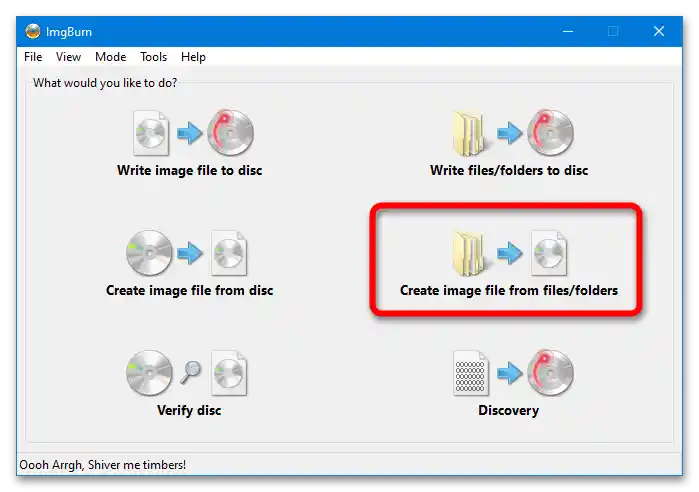
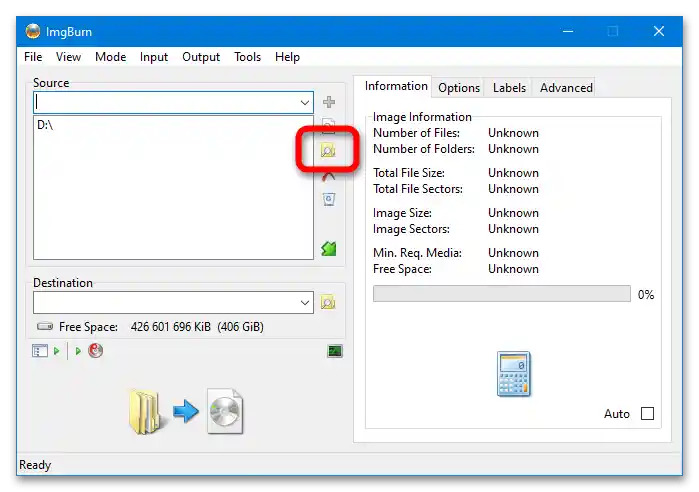
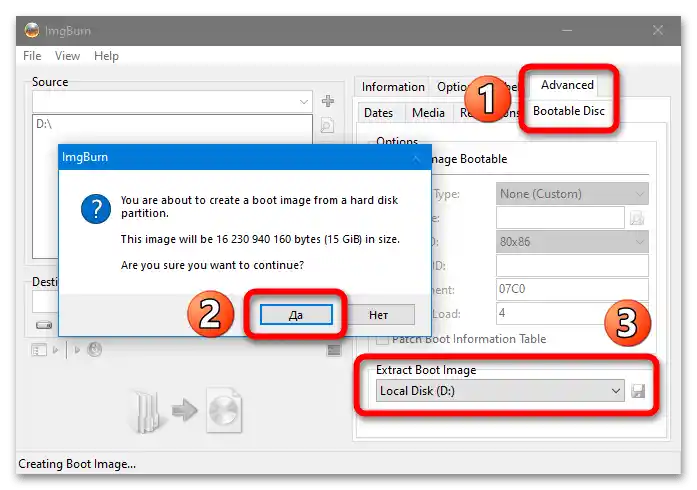
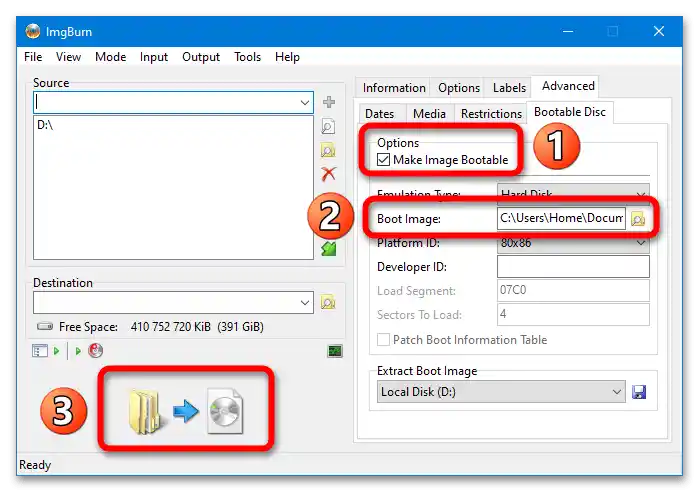
Ако ImgBurn предложи да искористите створени покретачки запис, треба се сложити – 4. тачка ће се аутоматски извршити.